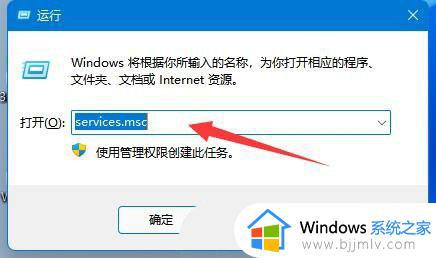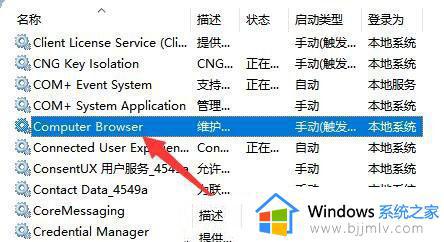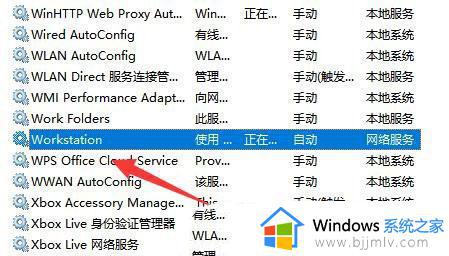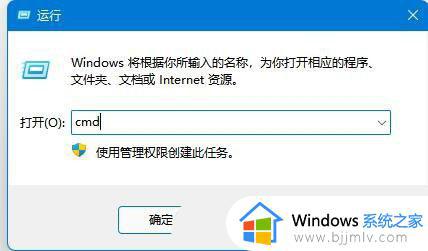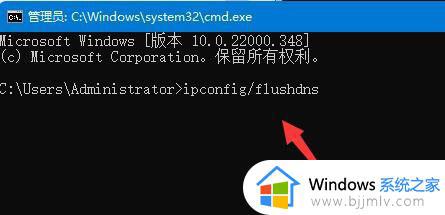| win11共享打印机错误0x00000040指定的网络名不再可用怎么解决 | 您所在的位置:网站首页 › 打印机打印的时候显示错误正在打印 › win11共享打印机错误0x00000040指定的网络名不再可用怎么解决 |
win11共享打印机错误0x00000040指定的网络名不再可用怎么解决
|
如今有些用户也开始使用win11电脑进行办公,因此难免也需要外接一些办公设备来操作,然而有用户在给win11系统连接共享打印机的时候,却出现了错误0x00000040指定的网络名不再可用的提示,对此小编在这里就来教大家win11共享打印机错误0x00000040指定的网络名不再可用解决方法。 具体方法: 原因很明确,网络名称无法使用(有冲突)。删除网络连接,重新建立即可。 方法一、 1、按键盘上的 Win + X 组合键,或右键点击任务栏上的Windows 徽标,在打开的隐藏菜单项中,选择运行; 2、运行窗口,输入services.msc 命令,按确定或回车,打开服务; 3、服务窗口,找到名称为 Computer Browser 的服务,查看是否已经启用,如果没有,需要启用该服务; 4、还是在服务窗口,确认workstation服务,是否已经启用,如果没有,需要启用该服务; 方法二、 1、打开运行(Win+R),输入 cmd 命令,按确定或回车,打开命令提示符窗口; 2、命令提示符窗口,输入ipconfig/flushdns 命令,按回车即可; 以上就是有关win11共享打印机错误0x00000040指定的网络名不再可用解决方法了,有遇到这种情况的用户可以按照小编的方法来进行解决,希望能够帮助到大家。 |
【本文地址】
公司简介
联系我们